Eliminar el virus Cleanserp.net (Guía de eliminación) - Actualización Oct 2017
Guía de eliminación del virus Cleanserp.net
¿Qué es Virus Cleanserp.net?
El virus Cleanserp puede ser el responsable de los anuncios que aparecen en tu navegador
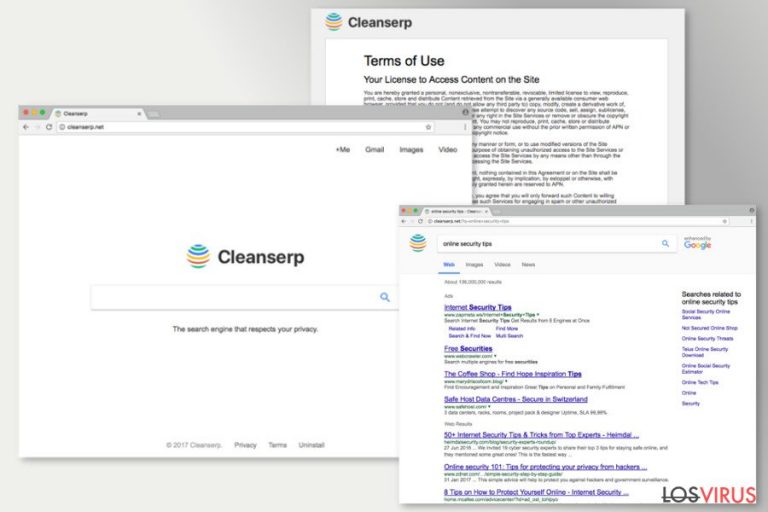
Cleanserp.net es un engañoso motor de búsqueda que se publicita con la ayuda de una extensión para Google Chrome y Mozilla Firefox. Sin embargo, debido a estas características tan negativas, está categorizado como hacker de navegador. De acuerdo con las últimas denuncias, esta engañosa extensión se esconde bajo los nombres «CleanSerp» o «QueryRouter».
Ambos pertenecen a la categoría de programa potencialmente no deseado(PUP). Esta categorización no promete nada nuevo, especialmente porque los navegadores infectados comienzan a redirige a hxxp://search.cleanserp.net/ aleatoriamente, configuran esta URL como página de inicio predeterminada y nueva pestaña y también la asigna a motor de búsqueda predeterminado.
El hacker de navegador descrito (la extensión engañosa) puede entrar en el sistema silenciosamente en un paquete de programas, hackear la configuración de los navegadores, alterar los resultados de búsqueda, mostrar publicidad intrusiva y reunir información sobre los usuarios. El denominado virus Cleanserp.net no es una amenaza maliciosa; sin embargo, puede incrementar tus posibilidades de acabar en páginas webs controladas por ciber criminales.
Esto puede ocurrir si haces click en anuncios o enlaces desleales incluidos entre los resultados de búsqueda. Sin embargo, los principales problemas están relacionados con la imposibilidad de eliminar fácilmente Cleanserp.net y ser incapaz de configurar un motor de búsqueda como predeterminado de nuevo. Como ya hemos mencionado antes, este motor de búsqueda aparece cada vez que el usuario abre Chrome o Firefox o abre una nueva pestaña en ellos.
Por ello, si este sitio te aburre desde el comienzo, cuando abras tu navegador, deberías comprobar el dispositivo con FortectIntego y dejar que libere tu PC de este programa anti-malware y de otras aplicaciones potencialmente no deseadas.
El diseño de Cleanserp.net se aprece al de Google. Tiene accesos rápidos a Gmail y Google+, así como también permite las búsquedas webs, de imágenes y de vídeos. De hecho, su diseño nos recuerda a otro infame hacker de navegador – el virus Launchpage.org.
Hechos preocupantes sobre este motor de búsqueda
Este motor de búsqueda se promueve como una herramienta que respeta la privacidad del usuario; NO deberías engañarte por este slogan. Los Términos de Uso hablan solo de las responsabilidades del usuario. Mientras tanto, las obligaciones de los desarrolladores no están definidas. En la Política de Privacidad de Cleanserp, se apunta a que este motor de búsqueda usa cookies para reunir y almacenar particular información sobre usuarios:
- Tu dirección IP;
- Consultas de búsqueda;
- Historial de navegación;
- Similares detalles relacionados con la navegación.
Además, puede también reunir y almacenar algo de tu información personal si decides contactar con los desarrolladores a través de email o revelar tu nombre de algún otro modo, como por ejemplo, buscando tu nombre y apellidos usando esta herramienta de búsqueda. Además, este virus puede también mostrar anuncios de terceras partes.
La Política de Privacidad también declara que las cookies de terceras partes pueden ser instaladas en tu navegador. Por ello, las redes desconocidas de publicidad u otras terceras partes pueden espiar cada uno de tus pasos online y mostrar publicidad basada en los detalles agregados y analizados.
Finalmente, recuerda que los documentos hablan de que la información agregada es usada para mejorar el servicio. No obstante, esto significa que esta extensión de navegador puede mostrar anuncios. El problema es que puedes no solo ver toneladas de pop-ups, banners o anuncios textuales, sino que también puedes encontrarte contenido publicitario incluido entre los resultados de búsqueda.
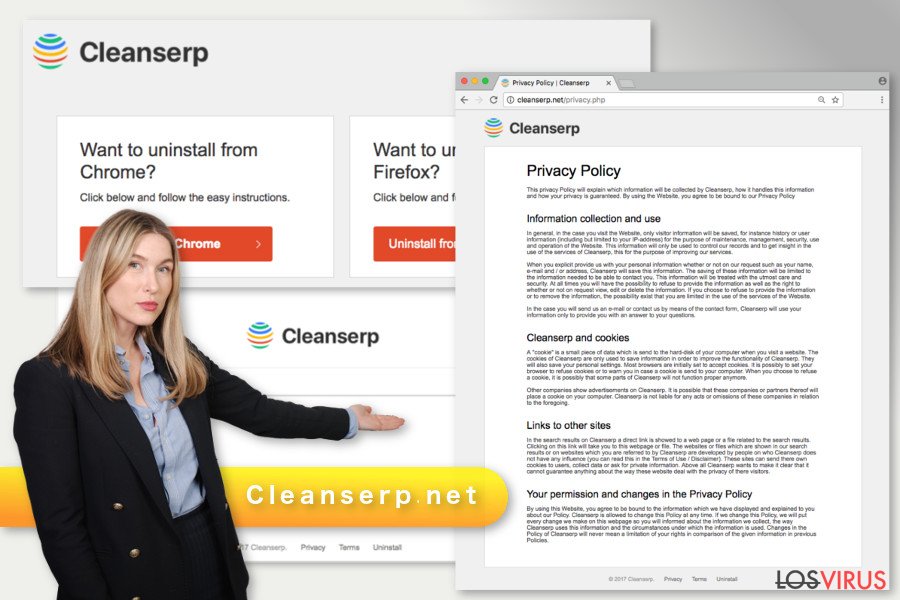
El principal problema con Cleanserp.net es su habilidad de redirigir a la gente a sitios webs patrocinados y disminuir la experiencia al navegar de los usuarios de este modo. Como resultado, puedes ser forzado a navegar a través de webs irrelevantes, y puedes acabar en sitios potencialmente peligrosos. De hecho, alguno de los anuncios o enlaces pueden conducirte a sitios webs desleales donde puedes ser engañados de instalar programas engañosos, revelando los detalles personales o quedar infectado con malware.
Por ello, te recomendamos que evites estos problemas ejecutando la eliminación de Cleanserp. Este es el único modo de deshacerte de las posibles amenazas y recuperar el control de tu navegador. Este hacker afecta principalmente a usuarios alemanes, por lo que si eres uno de ellos, te sugerimos buscar cualquier información en el sitio Dieviren.de.
Evitar instalar nuevos programas con prisas para evitar los hackers de navegador
Justo al igual que otros PUPs, este del que hablamos se difunde también en paquetes de programas como componentes opcional. Si el usuario acepta instalar freewares (programas gratuitos) o sharewares usando los modos de instalación «Rápidos» o «Recomendados», dan permiso indirecto a que todas las descargas opcionales entren en el sistema sin ni siquiera darse cuenta de ello.
Esto ocurre porque estas configuraciones no abren abremente los programas de terceras partes. Con el fin de evitar los hackers de navegador, los usuarios necesitan seleccionar las opciones de instalación «Avanzadas» o «Personalizadas». Sin embargo, hacer click en el botón de «Siguiente» rápidamente no te prevendrá de que tu PC sufra un hackeo.
Es crucial controlar el proceso y desmarcar todas las entradas pre-seleccionadas. Si pasas por alto este importante paso, puedes ser sorprendido con apps indeseadas que pueden ser instaladas en tu dispositivo.
Eliminar Cleanserp.net de los navegadores afectados ahora mismo
Con el fin de eliminar el virus Cleanserp.net del sistema, necesitas desinstalar todos los programas y extensiones de navegador que hayan sido instaladas sin tu conocimiento. Nuestro equipo ha preparado unas instrucciones detalladas e ilustradas que puedes encontrar abajo. Échales un ojo cuidadosamente, y si te parecen claras, comienza con el procedimiento de eliminación del hacker.
Asegúrate de que eliminas todas las entradas relacionadas con el hacker. Si no lo eliminas todo, puedes no ser capaz de configurar tu página de inicio preferida y puedes sufrir anuncios indeseados continuamente. Con el fin de evitar este problema, puedes optar por la opción de eliminación automática de Cleanserp y ejecutar una comprobación completa del sistema con un programa anti-malware/anti-spyware.
No te recomendamos que sigas las instrucciones provistas en el sitio de búsqueda del hacker, ya que están poco claras y, a decir verdad, son confusas. No deberías perder tu tiempo leyéndolas, ya que parece que han sido añadidas a esa engañosa página solo para confundir a las víctimas y hacerles perder esperanzas intentando eliminar este intruso de sus navegadores.
Puedes eliminar el daño causado por el virus con la ayuda de FortectIntego. SpyHunter 5Combo Cleaner y Malwarebytes son programas recomendados para detectar los programas potencialmente indeseados y virus junto a todos los archivos y entradas del registro que estén relacionados con ellos.
Guía de eliminación manual del virus Cleanserp.net
Desinstalar de Windows
Para eliminar este virus de Windows, sigue las instrucciones de abajo. Asegúrate de que no dejas ninguna entrada relacionada con el virus. Si no estás seguro de si has eliminado todos los programas o esta web sigue apareciendo en tu navegador, deberías optar por la opción automática de eliminación y comprobar el dispositivo con un programa anti-malware.
IMPORTANTE. Por favor, lee las instrucciones provistas desde el comienzo hasta el final de esta página. Muchos usuarios saben cómo acceder al Panel de Control y simplemente ignoran este tutorial en este punto. Las instrucciones que proporcionamos explican cómo solucionar los atajos comprometidos del navegador, ¡por lo que sigue atentamente la guía!
Para eliminar Virus Cleanserp.net de ordenadores con Windows 10/8, por favor, sigue estos pasos:
- Entra en el Panel de Control desde la barra de búsqueda de Windows y pulsa Enter o haz click en el resultado de búsqueda.
- Bajo Programas, selecciona Desinstalar un programa.

- Desde la lista, encuentras las entradas relacionadas con Virus Cleanserp.net (o cualquier otro programa sospechoso recientemente instalado).
- Click derecho en la aplicación y selecciona Desinstalar.
- Si aparece el Control de Cuentas del Usuario haz click en Sí.
- Espera hasta que el proceso de desinstalación se complete y pulsa Aceptar.

Si eres un usuario de Windows 7/XP, procede con las siguientes instrucciones:
- Click en Windows Start > Panel de Control localizado en la parte derecha (si eres usuario de Windows XP, click en Añadir/Eliminar Programas).
- En el Panel de Control, selecciona Programas > Desinstalar un programa.

- Elige la aplicación indeseada haciendo click una vez.
- En la parte superior, click en Desinstalar/Cambiar.
- En la ventana de confirmación, elige Sí.
- Click en Aceptar una vez el proceso de eliminación finalice.
Elimina Cleanserp.net del sistema Mac OS X
Para solucionar Mac OS X, deberías comprobar ti no hay aplicaciones desconocidas instaladas en tu dispositivo. Con el fin de hacerlo, sigue estos pasos.
-
Si estás usando OS X, haz click en el botón Go en la esquina superior izquierda de la pantalla y selecciona Applications.

-
Espera a que veas la carpeta Applications y busca por Cleanserp.net y cualquier otro programa sospechoso en ella. Ahora haz click derecho en cada entrada y selecciona Move to Trash.

Reiniciar MS Edge/Chromium Edge
Eliminar extensiones indeseadas de MS Edge:
- Selecciona Menú (los tres puntos horizontales en la esquina superior derecha de la ventana del navegador) y selecciona Extensiones.
- Desde la lista, selecciona la extensión relacionada y haz click en el icono del Engranaje.
- Click en Desinstalar en la parte de abajo.

Limpiar cookies y otros datos de navegación:
- Click en Menú (los tres puntos horizontales en la esquina superior derecha de la ventana del navegador) y selecciona Privacidad y Seguridad.
- Bajo datos de navegación, selecciona Elegir qué limpiar.
- Selecciona todo (a parte de contraseñas, aunque puedes querer incluir también las licencias de Media, si es aplicable) y selecciona Limpiar.

Restaurar los ajustes de nueva pestaña y página de inicio:
- Click en el icono de menú y elige Configuración.
- Luego encuentra la sección En el inicio.
- Click en Deshabilitar si encuentras cualquier dominio sospechoso.
Resetea MS Edge y los pasos de arriba no te han ayudado:
- Pulsa en Ctrl + Shift + Esc para abrir el Administrador de Tareas.
- Click en la flecha de Más detalles en la parte inferior de la ventana.
- Selecciona la pestaña Detalles.
- Ahora desliza y localiza cualquier entrada con el nombre de Microsoft Edge en ella. Click derecho en cada una de ellas y selecciona Finalizar Tarea para hacer que MS Edge deje de funcionar.

Si esta solución no te ha ayudado, necesitas usar un método más avanzado para resetear Edge. Ten en cuenta que necesitas hacer una copia de seguridad de tus datos antes de proceder.
- Encuentra la siguiente carpeta en tu ordenador: C:\\Users\\%username%\\AppData\\Local\\Packages\\Microsoft.MicrosoftEdge_8wekyb3d8bbwe.
- Pulsa Ctrl + A en tu teclado para seleccionar todas las carpetas.
- Click derecho en ellos y selecciona Eliminar.

- Ahora haz click derecho en el botón de Inicio y selecciona Windows PowerShell (Administrador).
- Cuando aparezca la nueva ventana, copia y pega el siguiente comando y pulsa Enter:
Get-AppXPackage -AllUsers -Name Microsoft.MicrosoftEdge | Foreach {Add-AppxPackage -DisableDevelopmentMode -Register “$($_.InstallLocation)\\AppXManifest.xml” -Verbose

Instrucciones para Edge basado en Chromium
Eliminar extensiones de MS Edge (Chromium):
- Abre Edge y haz click en Configuración > Extensiones.
- Elimina las extensiones indeseadas haciendo click en Eliminar.

Limpiar caché y datos del sitio:
- Click en Menú y selecciona Configuración.
- Selecciona Privacidad y Servicios.
- Bajo Limpiar datos de navegación, elige Seleccionar qué limpiar.
- Bajo rango de fecha, selecciona Todo el tiempo.
- Selecciona Limpiar ahora.

Resetear MS Edge basado en Chromium:
- Click en Menú y selecciona Configuración.
- En la parte izquierda, selecciona Reiniciar configuración.
- Selecciona Restaurar ajustes a sus valores por defecto.
- Confirma con Resetear.

Reiniciar Mozilla Firefox
Para solucionar Firefox, deberías abrirla lista de extensiones y echarle un vistazo. ¿Ves algo sospechoso? Si es que sí, desinstala todos los add-ons, extensiones y toolbars desconocidas de Firefox. Te sugerimos que busques la extensión QueryRouter – puede estar asociada con el virus de redirección. Una vez lo hayas hecho, necesitas reiniciar el navegador con el fin de deshacerte de las cookies de registro y otras entradas relacionadas con el hacker. Luego, serás capaz de cambiar Cleanserp.net a tu herramienta de búsqueda favorita.
Eliminar extensiones peligrosas
- Abre el navegador Mozilla Firefox y haz click en el Menú (los tres botones horizontales de la esquina superior derecha de la pantalla).
- Selecciona Add-ons.
- Aquí, selecciona los plugins que estén relacionados con Virus Cleanserp.net y haz click en Eliminar.

Reiniciar la página de inicio:
- Click en los tres botones horizontales de la esquina superior derecha para abrir el menú.
- Selecciona Opciones.
- Bajo las opciones de Inicio, ingresa tu sitio preferido que se abrirá cada vez que abres de nuevo Mozilla Firefox.
Limpiar las cookies y datos del sitio:
- Click en el Menú y selecciona Opciones.
- Ve a la sección de Privacidad y Seguridad.
- Desliza hasta encontrar Cookies y Datos del sitio.
- Click en Limpiar datos…
- Selecciona Cookies y datos de sitios, así como Contenido Web en Caché y pulsa Limpiar.

Reiniciar Mozilla Firefox
En caso de que Virus Cleanserp.net no se haya eliminado tras seguir las instrucciones de antes, reinicia Mozilla Firefox:
- Abre el navegador Mozilla Firefox y haz click en Menú.
- Ve a Ayuda y luego elige Información del Solucionador de Problemas.

- Bajo la sección Poner a punto Mozilla Firefox, haz click en Reiniciar Firefox…
- Una vez aparezca el pop-up, confirma la acción pulsando en Reiniciar Firefox – esto debería completar la eliminación de Virus Cleanserp.net.

Reiniciar Google Chrome
Cuando quieras eliminar Cleanserp de Chrome, simplemente tienes que eliminar la dirección de la configuración de la página de inicio. Sin embargo, esto puede no ser suficiente para deshacerte de este virus. Necesitas desinstalar todas las extensiones desconocidas (como CleanSerp) y reiniciar Google Chrome. Las instrucciones de abajo te mostrarán cómo hacerlo.
Elimina extensiones maliciosas desde Google Chrome:
- Abre Google Chrome, haz click en el Menú (los tres puntos verticales de la esquina superior derecha) y selecciona Más herramientas -> Extensiones.
- En la nueva ventana abierta, verás la lista de todas las extensiones instaladas. Desinstale todos los complementos sospechosos haciendo clic en Eliminar.

Eliminar caché y datos web de Chrome:
- Click en el Menú y selecciona Ajustes.
- Bajo Privacidad y Seguridad, selecciona Limpiar datos de navegación.
- Selecciona Historial de navegación, Cookies y otros datos de sitios, así como Imágenes en caché y archivos.
- Click en Limpiar datos.
- Click Clear data

Cambiar tu página de inicio:
- Click en el menú y selecciona Configuración.
- Busca un sitio sospechoso en la sección En el inicio.
- Click en Abrir una página específica o un conjunto y haz click en los tres puntos para encontrar la opción de Eliminar.
Reiniciar Google Chrome:
Si los métodos previos no te han ayudado, reinicia Google Chrome para eliminar todos los componentes:
- Click en el Menú y selecciona Configuración.
- En los Ajustes, desliza y haz click en Avanzado.
- Desliza y localiza la sección Reiniciar y limpiar.
- Ahora haz click en Reiniciar ajustes y devolverlos a defecto.
- Confirma con Reiniciar ajustes para completar la eliminación.

Reiniciar Safari
Eliminar extensiones indeseadas de Safari:
- Click en Safari > Preferencias…
- En la nueva ventana, elige Extensiones.
- Selecciona la extensión indeseada relacionada con Virus Cleanserp.net y selecciona Desinstalar.

Limpiar cookies y otros datos de páginas webs de Safari:
- Click en Safari > Limpiar historial…
- Desde el menú desplegable bajo Limpiar, elige todo el historial.
- Confirma con Limpiar Historial.

Reinicia Safari si los pasos de antes no te han ayudado:
- Click en Safari > Preferencias…
- Ve a la pestaña Avanzado.
- Elige Mostrar menú de Desarrollador en la barra del menú.
- Desde la barra del menú, click en Desarrollador y luego selecciona Limpiar cachés.

Después de desinstalar este programa potencialmente no deseado y arreglar cada uno de tus navegadores webs, te recomendamos que escanees el sistema de tu PC con un buen anti-spyware. Esto te ayudará a deshacerte de los rastros del registro de Cleanserp.net, y te permitirá identificar parásitos relacionados u otras posibles infecciones de malware en tu ordenador. Para ello, puedes usar nuestros programas más valorados: FortectIntego, SpyHunter 5Combo Cleaner o Malwarebytes.
Recomendado para ti
Elige un apropiado navegador web y mejora tu seguridad con una herramienta VPN
El espionaje online ha tenido un gran impulso en los últimos años y la gente cada vez está más interesada en cómo proteger su privacidad online. Uno de los básicos se basa en añadir una capa más de seguridad – elegir el navegador web más privado y seguro.
No obstante, hay un modo de añadir una capa extra de protección y crear una práctica de navegación web completamente anónima con la ayuda de la VPN Private Internet Access. Este software redirige el tráfico a través de diferentes servidores, dejando tu dirección IP y geolocalización ocultas. La combinación de un navegador seguro y la VPN Private Internet Access te permitirá navegar sin sentir que estás siendo espiado o afectado por criminales.
Copia de seguridad de los archivos para uso posterior, en caso de ataque de malware
Los problemas de software creados por malwares o pérdidas directas de datos debido a una encriptación puede conducir a problemas con tu dispositivo o daño permanente. Cuando tienes copias de seguridad actualizadas, puedes fácilmente recuperarte tras un incidente y volver a la normalidad.
Es crucial crear actualizaciones de tus copias de seguridad sobre cualquier cambio en tus dispositivos, por lo que puedes volver al punto donde estabas trabajando antes de que el malware modificase cualquier cosa o tuvieses problemas en tu dispositivo a causa de pérdida de datos o corrupción del rendimiento.
Cuando tienes una versión previa de cada documento importante o proyecto, puedes evitar frustración y pérdidas. Es bastante útil cuando aparecen malwares de la nada. Usa Data Recovery Pro para llevar a cabo la restauración del sistema.


